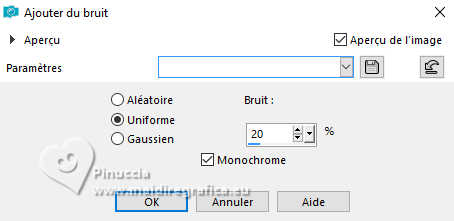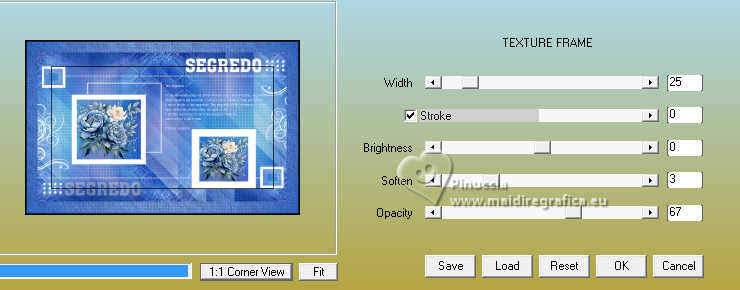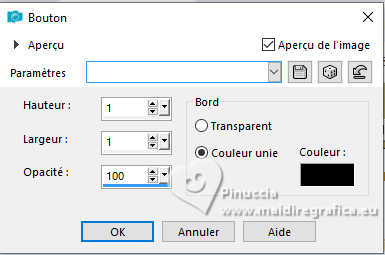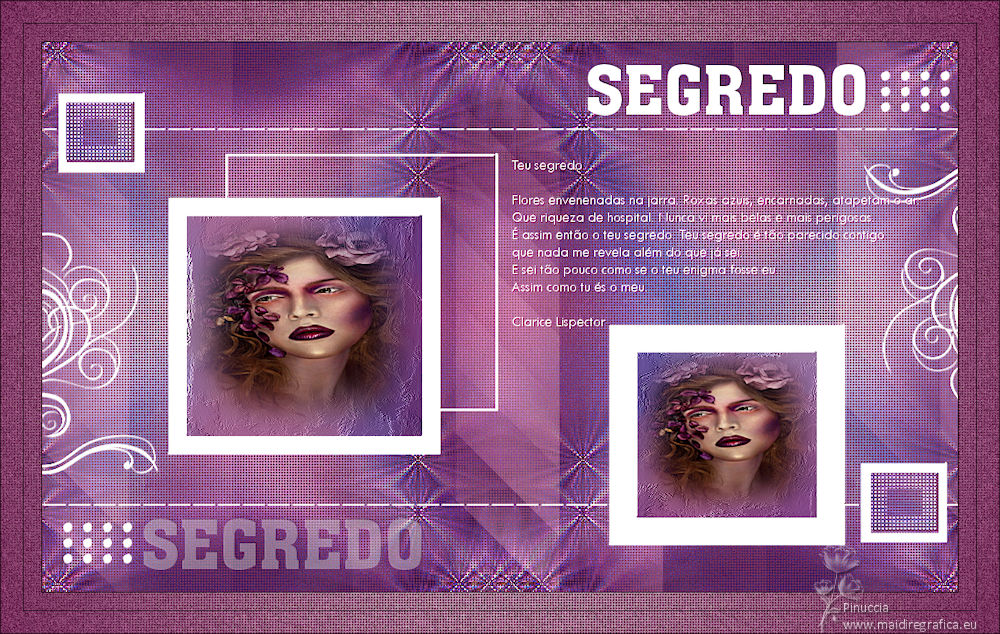|
SEGREDO


Merci beaucoup Estela de ton invitation à traduire tes tutoriels en français.

Pour traduire ce tutoriel, créé avec PSP2022, j'ai utilisé PSPX9 et PSP2020, mais il peut également être exécuté avec les autres versions.
Suivant la version utilisée, vous pouvez obtenir des résultats différents.
Depuis la version X4, la fonction Image>Miroir a été remplacée par Image>Renverser horizontalement,
et Image>Renverser avec Image>Renverser verticalement.
Dans les versions X5 et X6, les fonctions ont été améliorées par la mise à disposition du menu Objets.
Avec la nouvelle version X7, nous avons à nouveau Miroir/Retourner, mais avec nouvelles différences.
Consulter, si vouz voulez, mes notes ici
Certaines dénominations ont changées entre les versions de PSP.
Les plus frequentes dénominations utilisées:

 Traduction anglaise ici Traduction anglaise ici
 Vos versions ici Vos versions ici

Nécessaire pour réaliser ce tutoriel:

Merci pour deux tubes Mentali et Kamil.
Le reste du matériel est de Estela Fonseca.
(ici les liens vers les sites des créateurs de tubes)

consulter, si nécessaire, ma section de filtre ici
Filters Unlimited 2.0 ici
&<Bkg Kaleidoscope> - Kaleidoscope Butterfly, Zandflower (à importer dans Unlimited) ici
Graphics Plus - Horizontal Mirror ici
Filter Factory Gallery N - Bulging Edge Average ici
Two Moon - Emboston ici
VM Distortion - Flip Chop ici
&#AFS IMPORT] - sqborder2 ici
AAA Frames - Texture Frame ici
Filtres Graphics Plus, Factory Gallery, Two Moon, VM Distortion, AFS IMPORT peuvent être utilisés seuls ou importés dans Filters Unlimited.
voir comment le faire ici).
Si un filtre est fourni avec cette icône,  on est obligé à l'importer dans Unlimited on est obligé à l'importer dans Unlimited

N'hésitez pas à changer le mode mélange des calques et leur opacité selon les couleurs utilisées.
Dans les plus récentes versions de PSP, vous ne trouvez pas le dégradé d'avant plan/arriére plan ou Corel_06_029.
Vous pouvez utiliser le dégradé des versions antérieures.
Ici le dossier Dégradés de CorelX.

Placer le preset Emboss 3 dans le dossier Paramètres par défaut.
Ouvrir le masque dans PSP et le minimiser avec le reste du matériel.
Placer en avant plan la couleur #3060b7
et en arrière plan la couleur #ffffff.
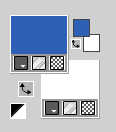
1. Ouvrir EF-Segredo_Alpha
Fenêtre>Dupliquer ou sur le clavier shift+D pour faire une copie.

Fermer l'original.
La copie, qui sera la base de votre travail, n'est pas vide, mais contient les sélections enregistrées sur le canal alpha.
2. Sélections>Sélectionner tout.
Ouvrir l'image d'arrière plan EF-Segredo_Fundo 
Édition>Copier.
Revenir sur votre travail et Édition>Coller dans la sélection.
Sélections>Désélectionner tout.
Colorisez le fond si vous utilisez des autres couleurs
3. Effets>Modules Externes>Filters Unlimited 2.0 - &<Bkg Kaleidoscope> - Kaleidoscope Butterfly.
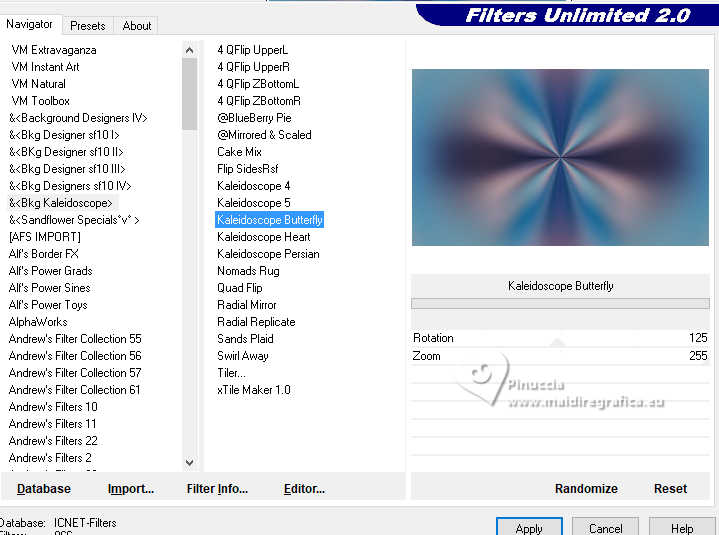
Effets>Effets d'image>Mosaïque sans jointures, côte à côte.

4. Effets>Modules Externes>Graphics Plus - Horizontal Mirror, par défaut.
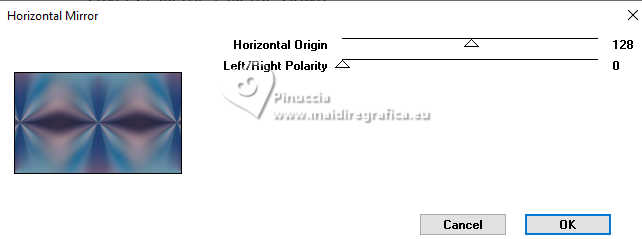
Calques>Dupliquer.
Placer le calque en mode Lumière dure.
Calques>Fusionner>Fusionner le calque de dessous.
5. Effets>Modules Externes>Filters Unlimited 2.0 - &<Bkg Kaleidoscope> - Zandflower, par défaut.
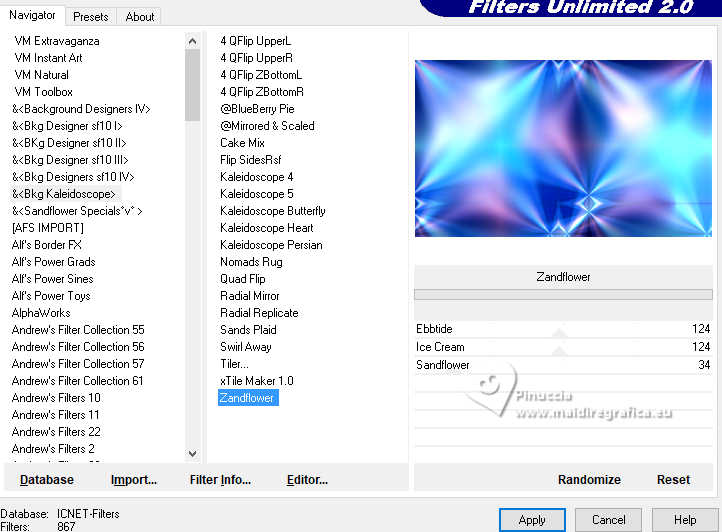
6. Effets>Modules Externes>Filter Factory Gallery N - Bulging Edge Average, par défaut
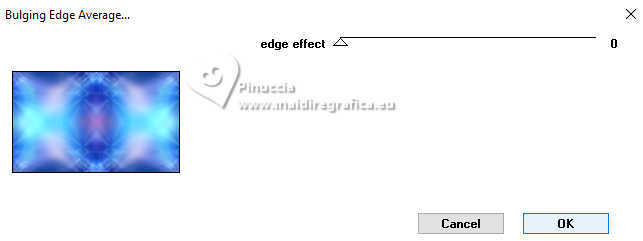
Effets>Effets de bords>Accentuer davantage.
7. Effets>Modules Externes>Filters Unlimited 2.0 - Two Moon - Emboston, par défaut.
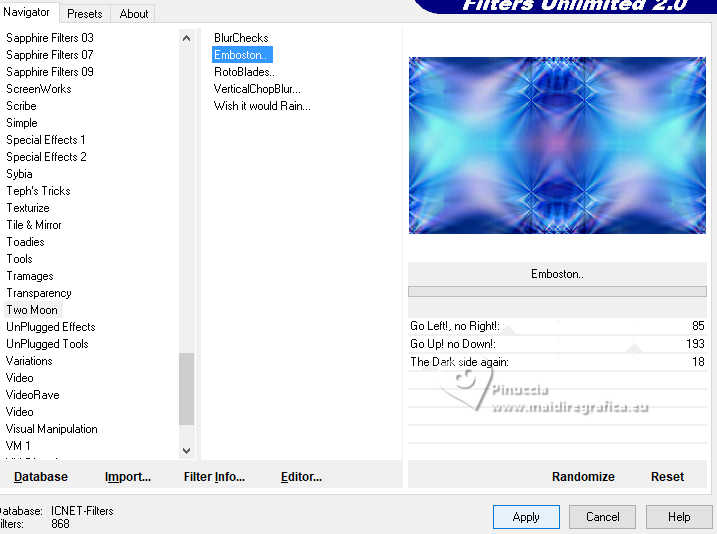
Effets>Effets de textures>Textile
les deux couleurs: couleur d'avant plan #3060b7.
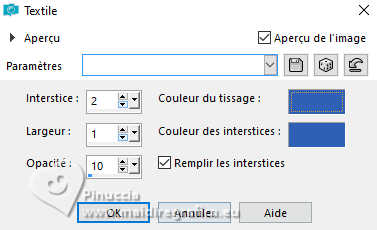
8. Calques>Nouveau calque raster.
Remplir  le calque avec la couleur #ffffff. le calque avec la couleur #ffffff.
Calques>Nouveau calque de masque>A partir d'une image.
Ouvrir le menu deroulant sous la fenêtre d'origine et vous verrez la liste des images ouvertes.
Sélectionner le masque EF-Segredo_Mask.

Calques>Fusionner>Fusionner le groupe.
9. Effets>Filtre personnalisé - Sélectionner le preset Emboss 3 et ok.

Calques>Dupliquer.
Calques>Fusionner>Fusionner le calque de dessous.
10. Vous positionner sur le calque d'arrière plan, Raster 1.
Sélections>Charger/Enregistrer une sélection>Charger à partir d'un canal alpha.
La sélection #1 est déjà disponible.
On doit seulement cliquer sur Charger.
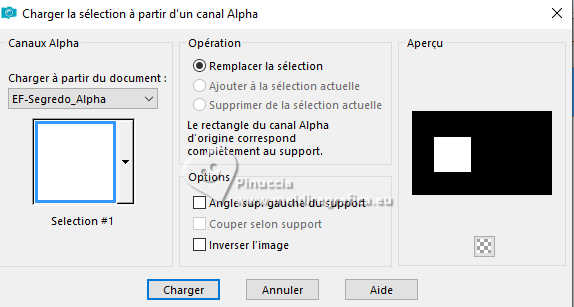
Sélections>Transformer la sélection en calque.
11. Effets>Effets de traits ou Effets Média Art>Coups de pinceau
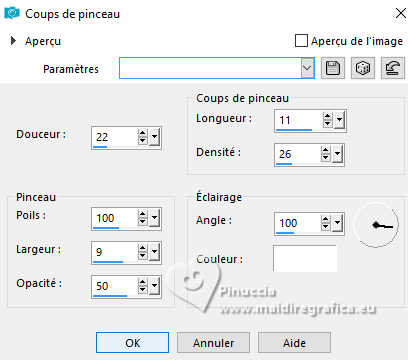
12. Calques>Nouveau calque raster.
Ouvrir le tube EF-Flores_Azuis_08_04_2024 
Édition>Copier.
Revenir sur votre travail et Édition>Coller dans la sélection.
Sélections>Désélectionner tout.
Réglage>Netteté>Davantage de netteté.
13. Effets>Effets 3D>Ombre portée, couleur #000000.

Calques>Fusionner>Fusionner le calque de dessous.
14. Vous positionner à nouveau sur le calque d'arrière plan, Raster 1.
Sélections>Charger/Enregistrer une sélection>Charger à partir d'un canal alpha.
Ouvrir le menu des sélections et charger la sélection Selection #2
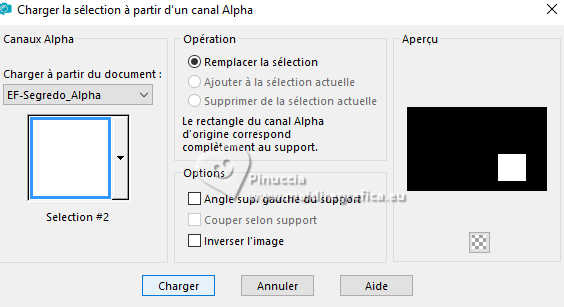
Sélections>Transformer la sélection en calque.
15. Effets>Effets de traits ou Effets Média Art>Coups de pinceau, comme précédemment
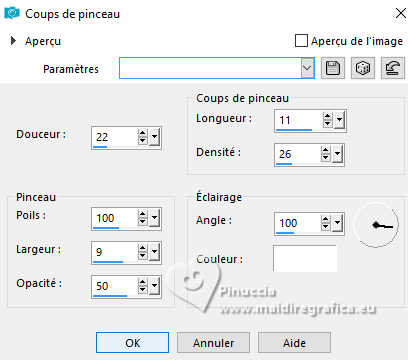
16. Calques>Nouveau calque raster.
Édition>Coller dans la sélection (le tube est toujours en mémoire).
Sélections>Désélectionner tout.
Réglage>Netteté>Davantage de netteté.
17. Effets>Effets 3D>Ombre portée, couleur #000000.

Calques>Fusionner>Fusionner le calque de dessous.
18. Vous positionner sur le calque d'arrière plan, Raster 1.
Édition>Coller comme nouveau calque (le tube est encore en mémoire).
Réglage>Flou>Flou gaussien - rayon 50.

19. Effets>Modules Externes>VM Distortion - Flip Shop, par défaut.
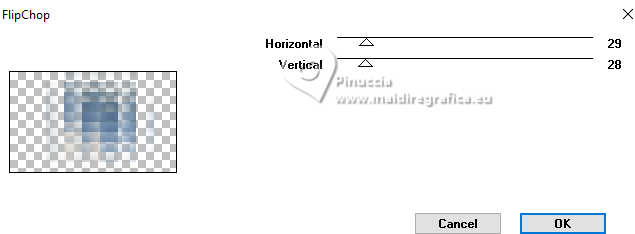
Effets>Effets géométriques>Inclinaison.
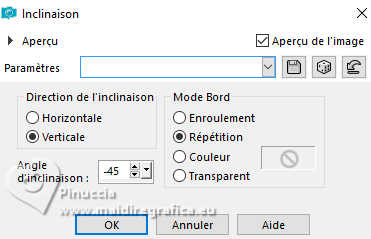
20. Effets>Effets d'image>Mosaïque sans jointures, côte à côte.

Placer le calque en mode Écran et réduire l'opacitè à 65%.

21. À nouveau, vous positionner sur le calque d'arrière plan.
Sélections>Charger/Enregistrer une sélection>Charger à partir d'un canal alpha.
Ouvrir le menu des sélections et charger la sélection Selection #3
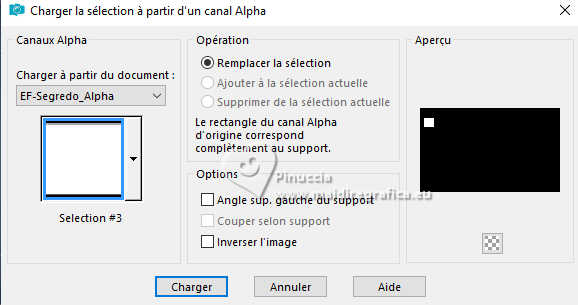
Sélections>Transformer la sélection en calque.
Calques>Agencer>Placer en haut de la pile.
22. Effets>Modules Externes>AFS IMPORT - sqborder2, par défaut.
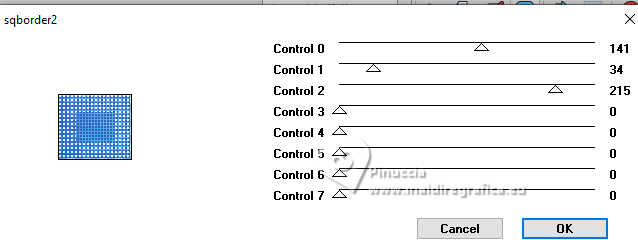
Édition>Copier
Sélections>Désélectionner tout.
23. Sélections>Charger/Enregistrer une sélection>Charger à partir d'un canal alpha.
Ouvrir le menu des sélections et charger la sélection Selection #4
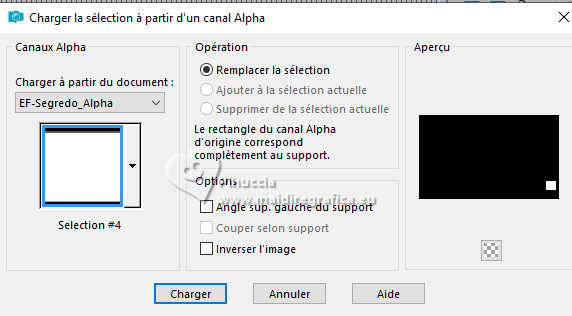
Édition>Coller dans la sélection
Sélections>Désélectionner tout.
24. Effets>Effets 3D>Ombre portée, couleur d'avant plan #3060b7.
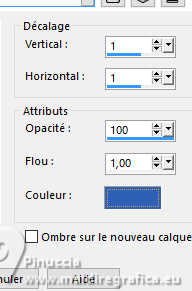
25. Ouvrir EF-Segredo_Texto_1 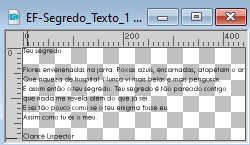
Édition>Copier.
Revenir sur votre travail et Édition>coller comme nouveau calque.
Touche K pour activer l'outil Sélecteur 
Placer Position horiz.: 513,00 et Position vert.: 129,00.
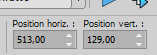
Image>Image en négatif.
Effets>Effets 3D>Ombre portée, couleur d'avant plan #3060b7.
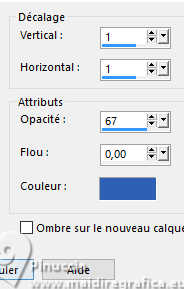
Placer le calque en mode Lumière dure.
26. Ouvrir EF-Segredo_Texto_2 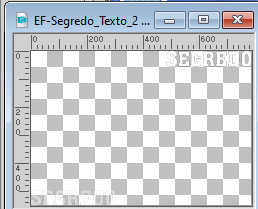
Édition>Copier.
Revenir sur votre travail et Édition>coller comme nouveau calque.
Placer Position horiz.: 111,00 et Position vert.: 24,00.
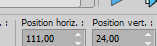
Touche M pour désélectionner l'outil.
Effets>Effets 3D>Ombre portée, couleur #000000.
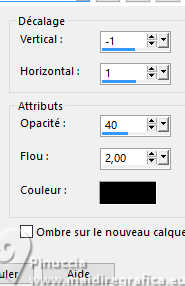
27. Préparer en avant plan un dégradé de premier plan/arrière plan, style Halo.
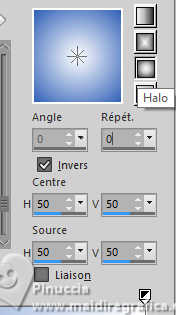
Image>Ajouter des bordures, 1 pixels, symétrique, couleur d'avant plan #3060b7.
Image>Ajouter des bordures, 45 pixels, symétrique, couleur #fffffff.
Activer l'outil Baguette magique  , tolérance et progressivité 0, , tolérance et progressivité 0,
et cliquer dans le bord blanc pour le sélectionner.
Remplir  la sélection du dégradé. la sélection du dégradé.
28. Effets>Effets de textures>Textile, comme précédemment.
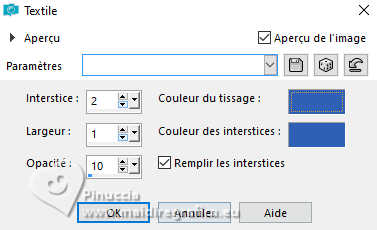
29. Réglage>Ajouter/Supprimer du bruit>Ajouter du bruit.
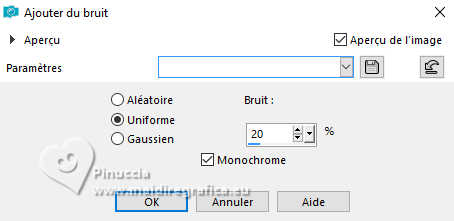
Effets>Modules Externes>AAA Frames - Texture Frame.
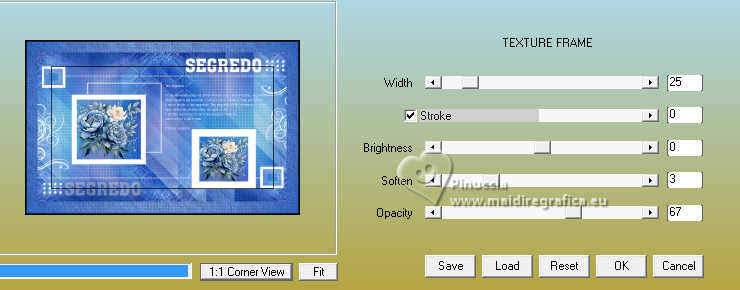
Sélections>Inverser.
30. Effets>Effets 3D>Bouton - couleur noire.
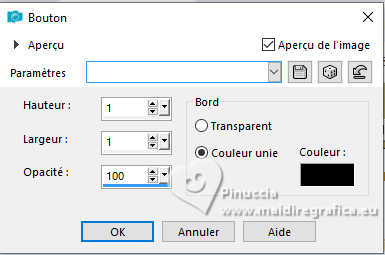
Sélections>Désélectionner tout.
Image>Redimensionner, 1000 pixels di largeur, redimensionner tous les calques coché.
Signer votre travail et enregistrer en jpg.
Pour les tubes de ces versions merci
Mentali
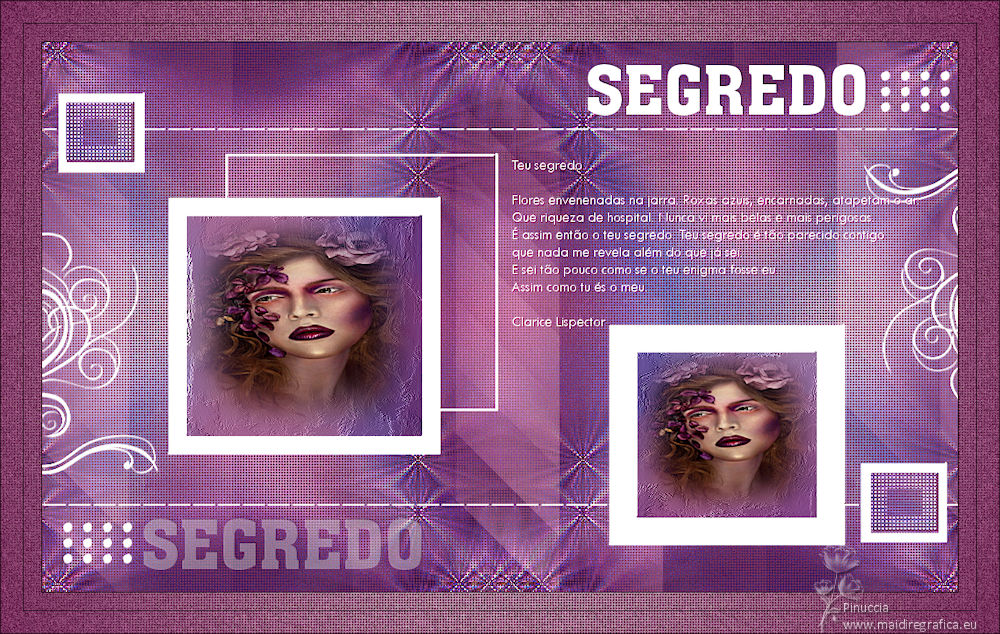
Silvie


Si vous avez des problèmes, ou des doutes, ou vous trouvez un link modifié, ou seulement pour me dire que ce tutoriel vous a plu, vous pouvez m'écrire.
21 Juin 2024

|





 Traduction anglaise
Traduction anglaise  Vos versions
Vos versions 



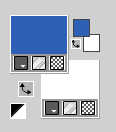


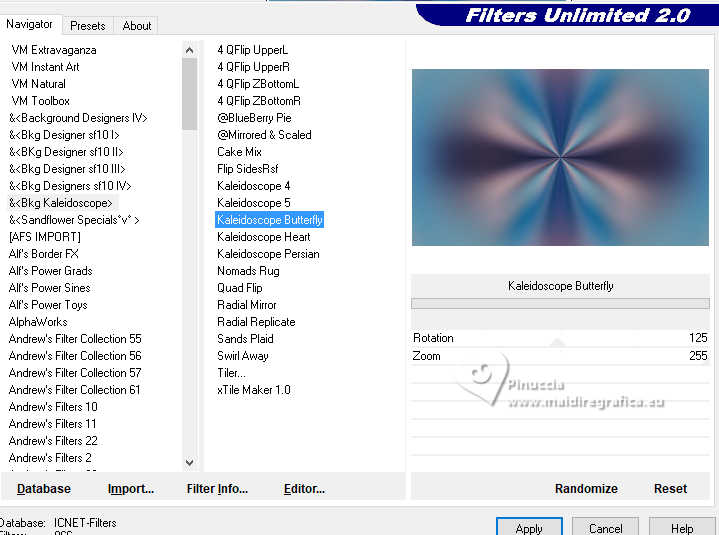

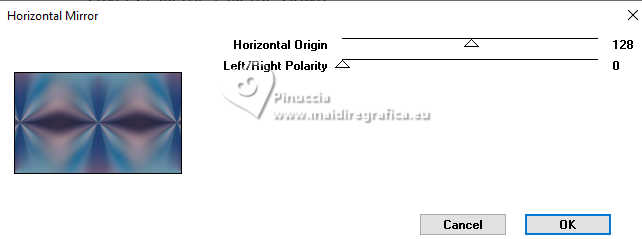
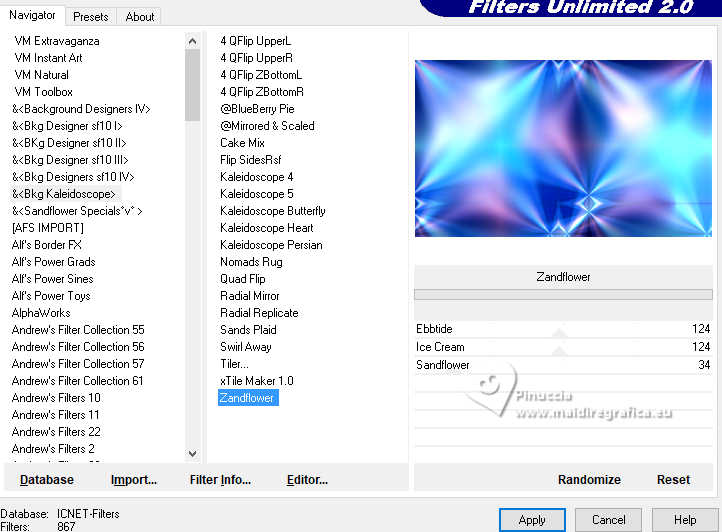
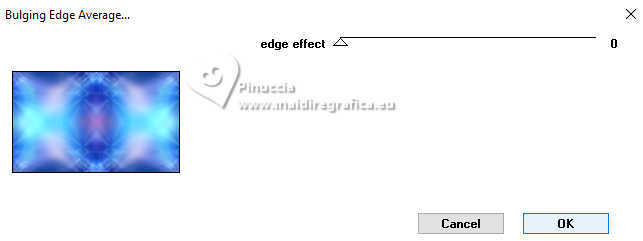
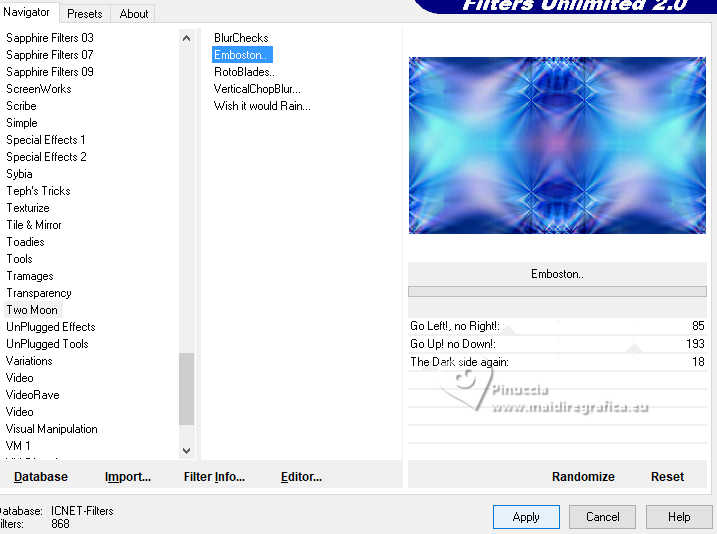
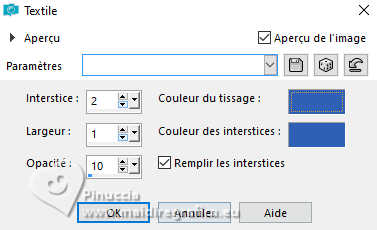
 le calque avec la couleur #ffffff.
le calque avec la couleur #ffffff.

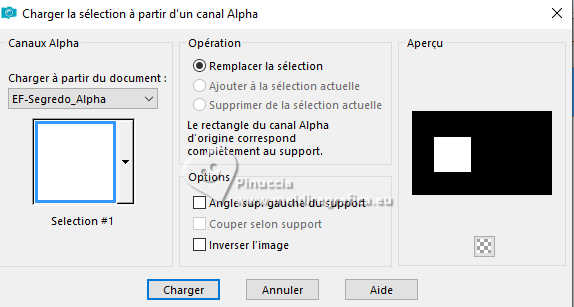
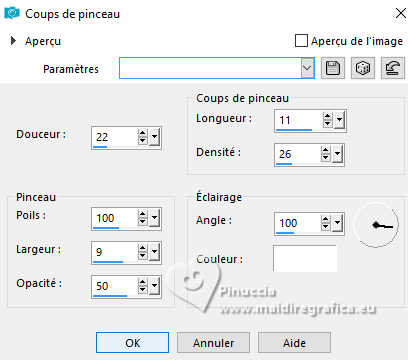


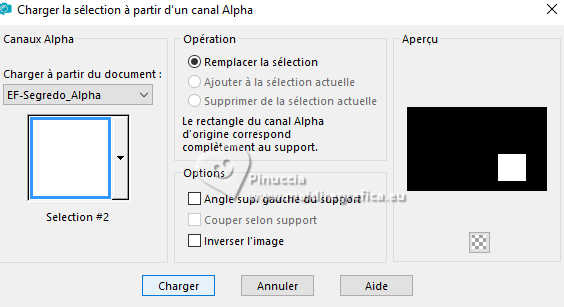

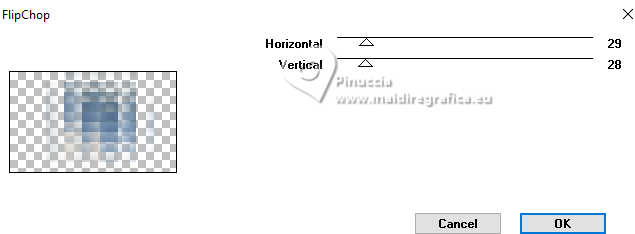
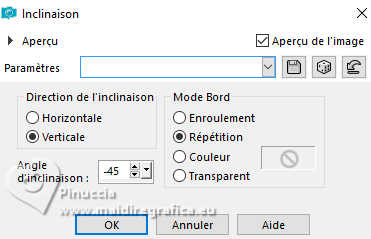

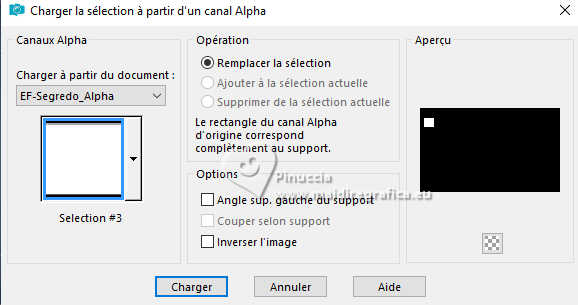
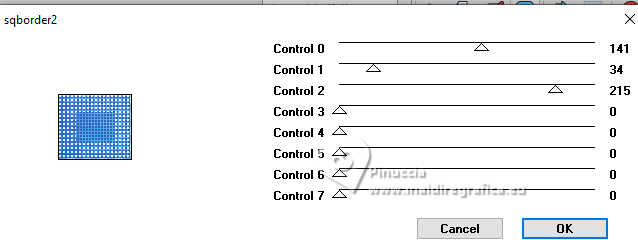
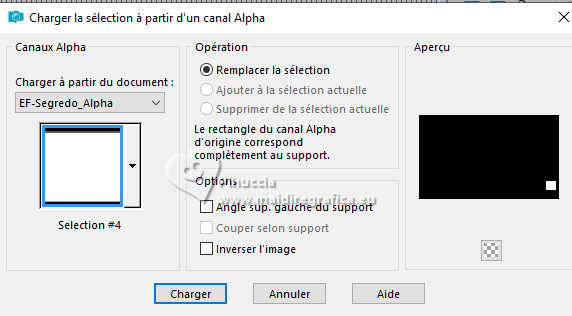
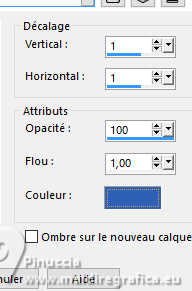
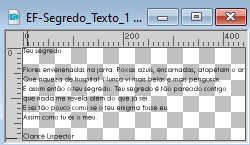

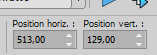
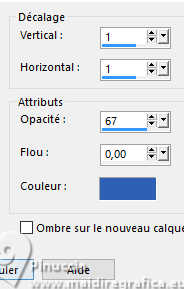
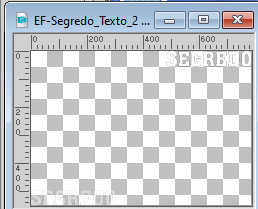
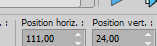
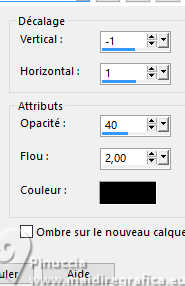
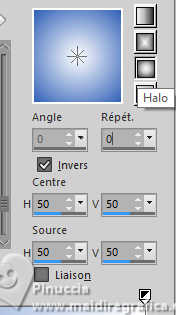
 , tolérance et progressivité 0,
, tolérance et progressivité 0,